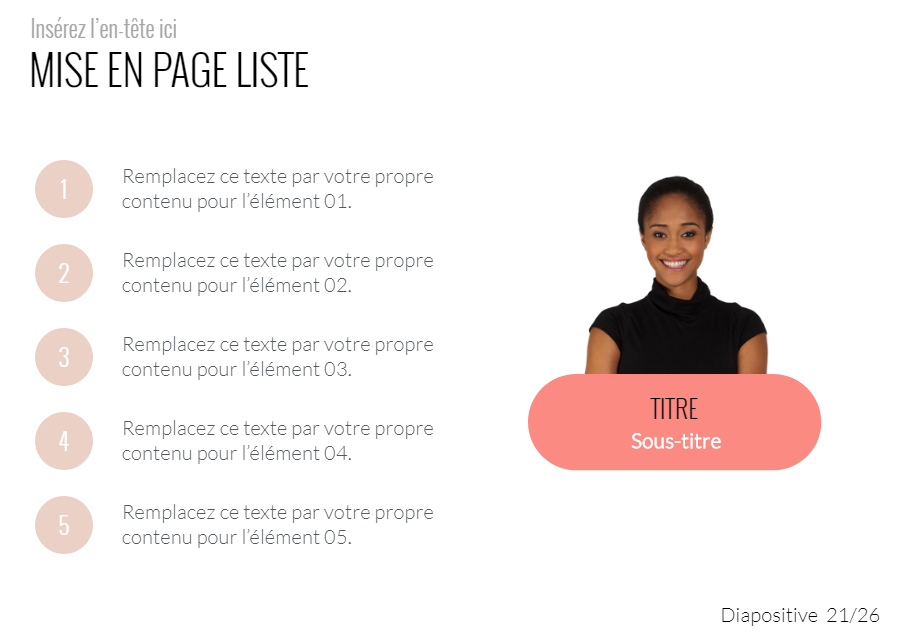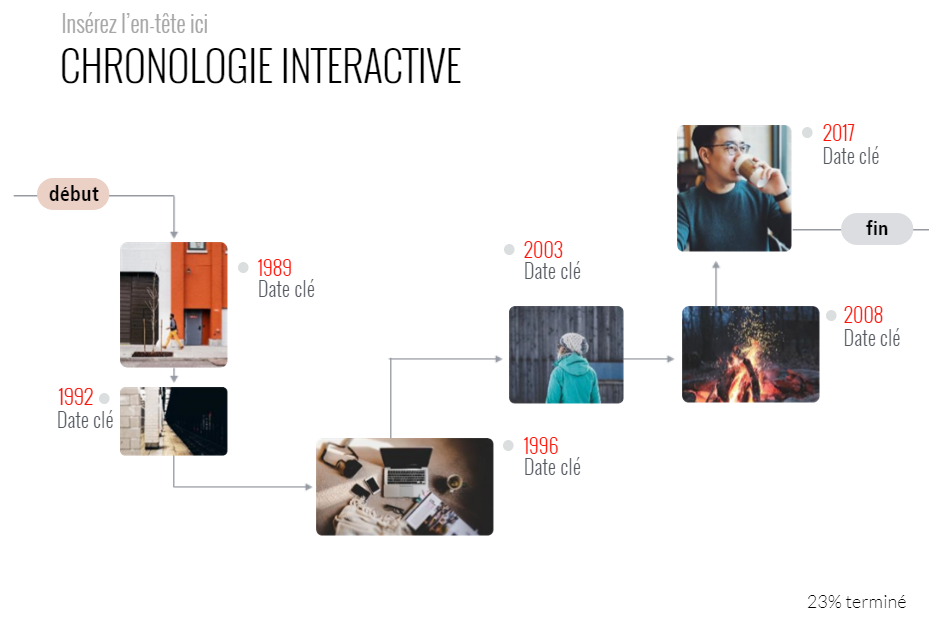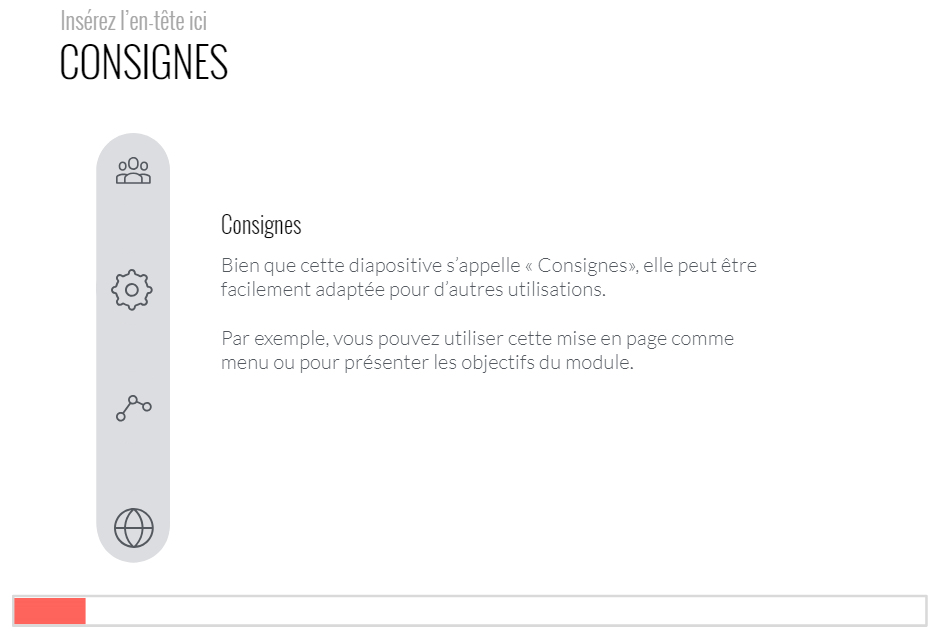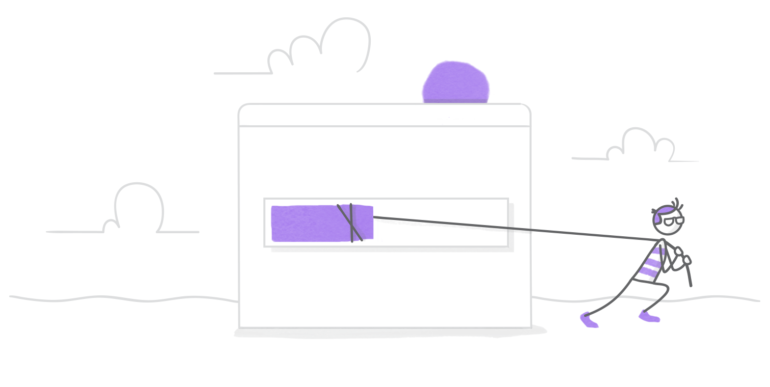
Vous avez demandé un moyen simple pour suivre et afficher la progression des apprenants dans vos modules Storyline 360, et nous vous avons entendus ! Avec la nouvelle fonctionnalité de numérotation des diapositives, vous pouvez facilement insérer des indicateurs de progression afin que les apprenants sachent exactement où ils se trouvent dans le module. Ce que j’adore dans cette fonction, c’est qu’il existe de nombreuses options différentes pour afficher la progression de l’apprenant. Examinons de plus près quelques-unes de mes options favorites.
Numérotation des diapositives
Le moyen le plus simple pour faire savoir aux apprenants où ils se trouvent dans votre module consiste à leur montrer le nombre de diapositives qu’ils ont terminées sur le nombre total, comme dans la capture d’écran ci-dessous.
La bonne nouvelle, c’est que Storyline 360 calcule automatiquement les numéros de diapositives, que votre module soit linéaire ou non. Voyez vous-même comment cela fonctionne dans cet exemple.
Pourcentage de progression
Une autre façon de faire savoir aux apprenants comment ils avancent dans le module consiste à leur montrer le pourcentage de ce qu’ils ont vu, comme vous pouvez le voir sur la capture d’écran ci-dessous.
Et comme pour les numéros des diapositives, Storyline 360 calcule ce pourcentage automatiquement. Tout ce que vous avez à faire est de décider où vous voulez que cela apparaisse dans votre module. C’est très facile ! Découvrez cet exemple pour voir comment cela fonctionne.
Indicateur de progression visuel
Vous n’êtes pas obligé d’afficher le nombre de diapositives vues ou le pourcentage de progression pour tirer parti de cette fonctionnalité. Vous pouvez également l’utiliser pour créer un indicateur de progression visuel personnalisé, comme ci-dessous.
Grâce aux variables pré-programmées disponibles dans cette fonctionnalité, il est très facile de créer un indicateur de progression personnalisé. Jetez un œil à cet exemple pour voir une façon de le faire.
Aller plus loin
Si vous souhaitez en savoir plus, voici un tutoriel (en anglais) qui vous apprendra comment configurer cette fonctionnalité, étape par étape. Si vous ne possédez pas d’abonnement à Articulate 360, vous pouvez d’abord l’essayer gratuitement. voudrez d’abord obtenir une version d’essai gratuite de 30 jours.
Et n’oubliez pas de vous abonner au blog pour obtenir plus de conseils sur tout ce qui est en lien avec le e-learning.